Czym jest VPN? Zalety i wady wirtualnej sieci prywatnej VPN

Czym jest VPN, jakie są jego zalety i wady? Omówmy z WebTech360 definicję VPN oraz sposób zastosowania tego modelu i systemu w praktyce.
Zielone znaczniki wyboru na ikonach pulpitu systemu Windows pokazują stan synchronizacji z usługami w chmurze — zazwyczaj jest to Microsoft OneDrive , ponieważ jest on wbudowany w system Windows. Choć pomocne, mogą jednak rozpraszać uwagę. W dzisiejszym artykule wyjaśnimy, jak usunąć te zaznaczenia i przywrócić ikony do ich pierwotnego stanu.
Co oznacza zielony znacznik wyboru na ikonach pulpitu?
Na ikonach pulpitu zazwyczaj wyświetlane są dwa rodzaje zielonych znaczników wyboru — znacznik wyboru z zieloną ramką lub ciągły zielony znacznik wyboru. Każdy z nich jest wizualnym wskaźnikiem różnych stanów synchronizacji plików z usługą OneDrive.
Ciemnozielony znacznik wyboru
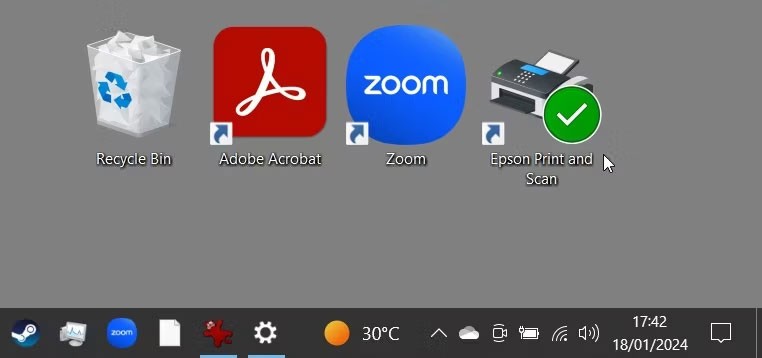
Przy plikach oznaczonych jako Zawsze przechowuj na tym urządzeniu pojawi się ciemnozielony znacznik wyboru . Oznacza to, że plik jest nie tylko synchronizowany, ale także dostępny offline w usłudze OneDrive.
Zaznaczenie z zieloną obwódką
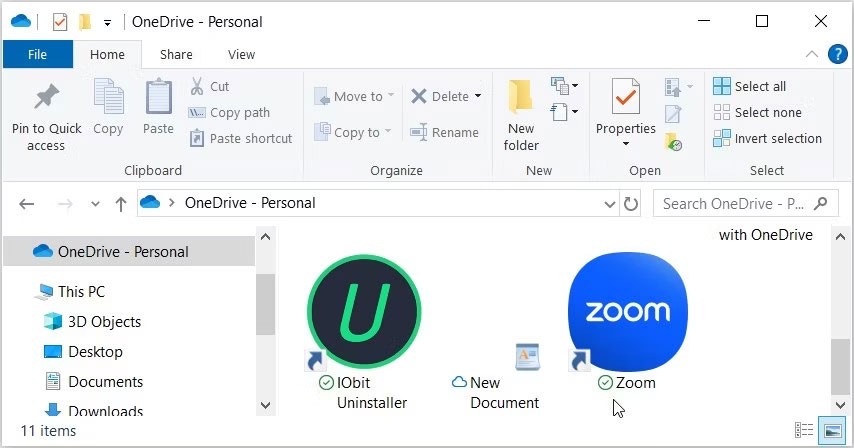
Zielony znacznik wyboru oznacza, że plik lub folder jest przechowywany wyłącznie online, co oznacza, że plik lub folder jest przechowywany w chmurze, a nie na Twoim urządzeniu lokalnym. Aby uzyskać dostęp do takiego pliku w trybie offline, należy go pobrać na swoje urządzenie. Jeśli później zechcesz przełączyć plik z powrotem do trybu wyłącznie online i zwolnić miejsce na urządzeniu, kliknij plik prawym przyciskiem myszy i wybierz opcję Zwolnij miejsce .
Jak usunąć zielony znacznik wyboru na ikonach pulpitu
Choć zielone znaczniki wyboru są pomocne, mogą rozpraszać wzrok. Jeśli chcesz, możesz skorzystać z trzech prostych metod usunięcia zielonego znacznika wyboru. Pamiętaj, że usunięcie zielonych ikon statusu nie ma wpływu na pliki.
1. Wstrzymaj synchronizację w usłudze OneDrive
Możesz tymczasowo usunąć zielony znacznik wyboru, wstrzymując synchronizację urządzenia z usługą OneDrive. Nie spowoduje to usunięcia żadnych danych, ale pliki i zmiany nie będą już synchronizowane z usługą OneDrive (i dlatego nie będą dostępne na innych urządzeniach) do momentu ponownej synchronizacji. Oto jak wstrzymać synchronizację plików z usługą OneDrive .
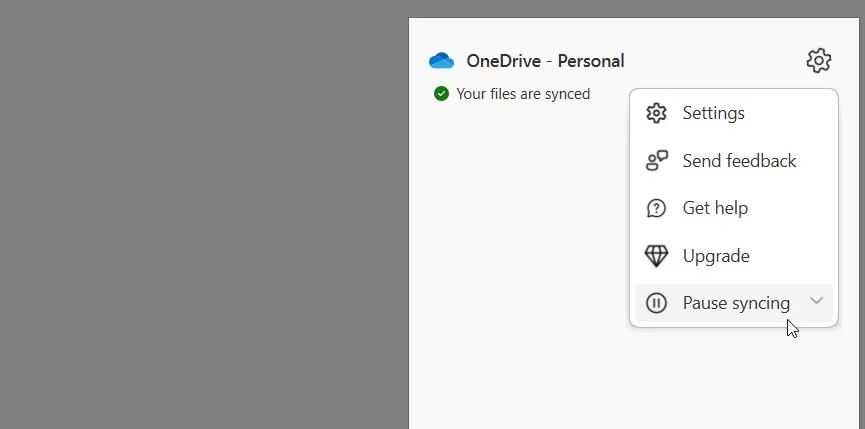
Następnie spójrz na ikony pulpitu i sprawdź, czy zielony znacznik wyboru zniknął. Na przykład autor artykułu pierwotnie umieścił zielony znacznik wyboru na jednej ze swoich ikon na pulpicie. Widać to po prawej stronie na poniższym zrzucie ekranu:
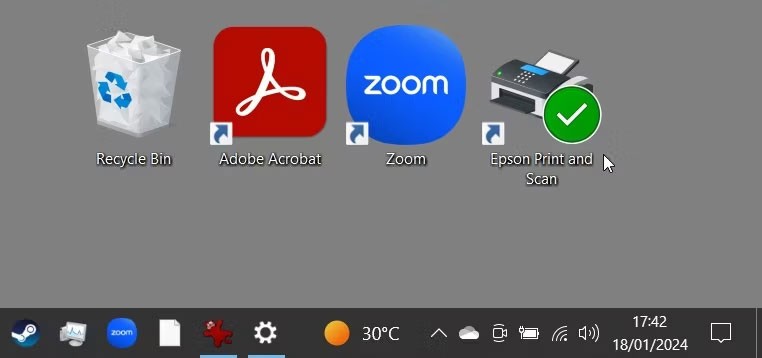
Po wstrzymaniu synchronizacji znacznik wyboru znika, jak pokazano poniżej:
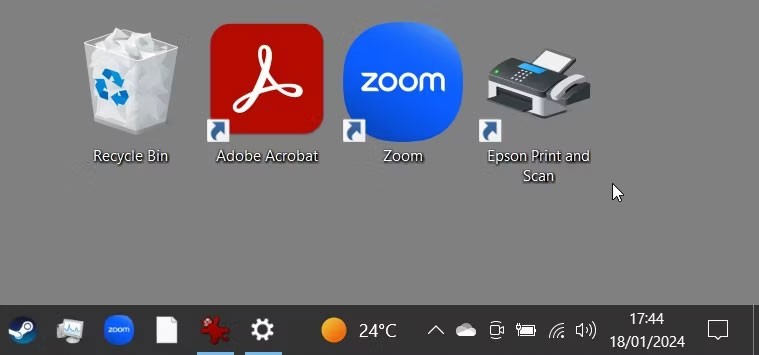
2. Zamknij OneDrive lub odłącz swoje konto od usługi
Zatrzymanie usługi OneDrive spowoduje usunięcie zielonego znacznika wyboru i zatrzymanie synchronizacji. Działa to podobnie do wstrzymywania synchronizacji, z tą różnicą, że OneDrive nie wykona żadnych działań, dopóki nie zostanie ponownie otwarty (co nastąpi podczas uruchamiania, jeśli ustawisz otwieranie go przy każdym uruchomieniu).
Aby zatrzymać usługę OneDrive, kliknij ikonę OneDrive na pasku zadań.
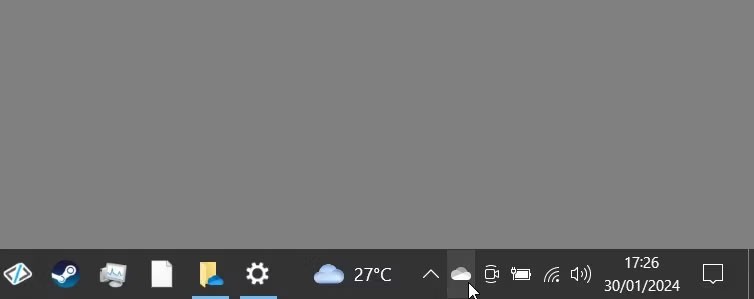
Następnie wykonaj następujące kroki:
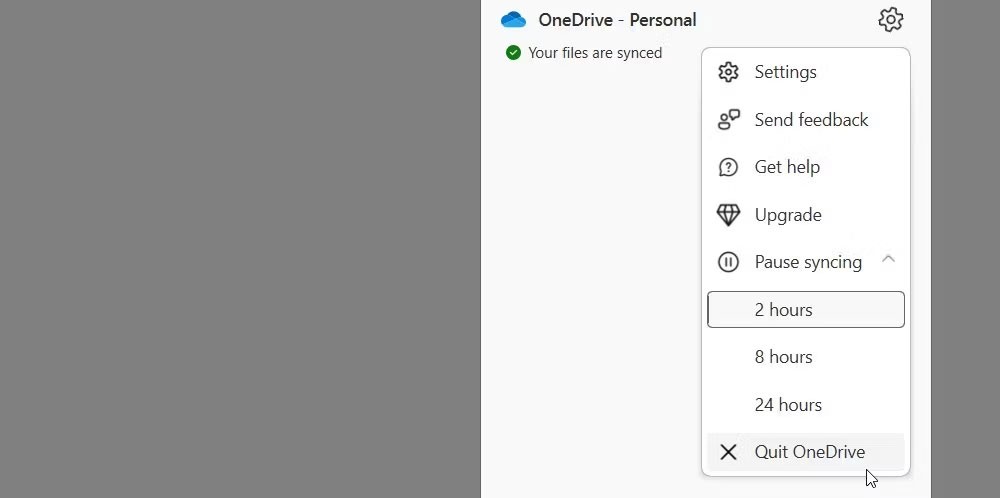
Jeśli zdecydujesz, że nie chcesz już korzystać z usługi OneDrive na swoim komputerze, możesz odłączyć swoje konto systemu Windows od usługi OneDrive. Spowoduje to całkowite wyłączenie usługi, chyba że zalogujesz się ponownie do aplikacji OneDrive i na nowo skonfigurujesz synchronizację.
3. Użyj Edytora rejestru, aby zmienić ustawienia ikony nakładki
Ta metoda wiąże się z modyfikacją Rejestratora systemu Windows — zaawansowanego narzędzia kontrolującego wiele aspektów urządzenia Windows. Oto jak usunąć zielony znacznik wyboru za pomocą Edytora rejestru:
Ostrzeżenie : Należy zachować ostrożność podczas korzystania z Edytora rejestru, gdyż wprowadzenie nieprawidłowych zmian może wpłynąć na stabilność systemu. Dla bezpieczeństwa rozważ wykonanie kopii zapasowej rejestru przed kontynuowaniem.
HKEY_LOCAL_MACHINE\SOFTWARE\Microsoft\Windows\CurrentVersion\Explorer\ShellIconOverlayIdentifiers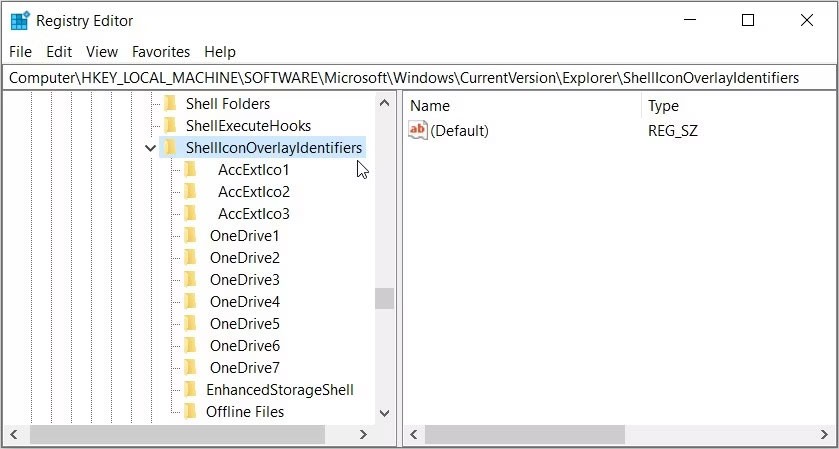
W folderze ShellIconOverlayIdentifiers znajdziesz listę podkluczy reprezentujących różne ikony nakładek. Usługi przechowywania danych w chmurze, takie jak OneDrive, Google Drive czy Dropbox, często dodają tutaj podklucze do swoich ikon nakładek.
Aby usunąć nałożone ikony, usuń lub zmień nazwę elementów powiązanych z usługą w chmurze. Załóżmy, że używasz OneDrive. Aby usunąć zielony znacznik wyboru z ikon na pulpicie, zmień nazwy podkluczy rejestru na OneDrive1 i OneDrive2, tak aby znajdowały się na dole listy. Zmień na przykład ich nazwę na „z_OneDrive1”, „z_OneDrive2” itd.
Alternatywnie możesz usunąć podklucz rejestru OneDrive, aby usunąć zielony znacznik wyboru. Usunięcie tych podkluczy może jednak nie być idealnym rozwiązaniem, ponieważ nie będzie można określić stanu synchronizacji usługi OneDrive.
Po zmianie nazwy lub usunięciu podkluczy uruchom ponownie komputer, aby zapisać zmiany.
Czym jest VPN, jakie są jego zalety i wady? Omówmy z WebTech360 definicję VPN oraz sposób zastosowania tego modelu i systemu w praktyce.
Zabezpieczenia systemu Windows oferują więcej niż tylko ochronę przed podstawowymi wirusami. Chronią przed phishingiem, blokują ransomware i uniemożliwiają uruchamianie złośliwych aplikacji. Jednak te funkcje nie są łatwe do wykrycia – są ukryte za warstwami menu.
Gdy już się tego nauczysz i sam wypróbujesz, odkryjesz, że szyfrowanie jest niezwykle łatwe w użyciu i niezwykle praktyczne w codziennym życiu.
W poniższym artykule przedstawimy podstawowe operacje odzyskiwania usuniętych danych w systemie Windows 7 za pomocą narzędzia Recuva Portable. Dzięki Recuva Portable możesz zapisać dane na dowolnym wygodnym nośniku USB i korzystać z niego w razie potrzeby. Narzędzie jest kompaktowe, proste i łatwe w obsłudze, a ponadto oferuje następujące funkcje:
CCleaner w ciągu kilku minut przeskanuje Twoje urządzenie w poszukiwaniu duplikatów plików i pozwoli Ci zdecydować, które z nich możesz bezpiecznie usunąć.
Przeniesienie folderu Pobrane z dysku C na inny dysk w systemie Windows 11 pomoże zmniejszyć pojemność dysku C i sprawi, że komputer będzie działał płynniej.
Jest to sposób na wzmocnienie i dostosowanie systemu tak, aby aktualizacje odbywały się według Twojego harmonogramu, a nie harmonogramu firmy Microsoft.
Eksplorator plików systemu Windows oferuje wiele opcji zmieniających sposób wyświetlania plików. Być może nie wiesz, że jedna ważna opcja jest domyślnie wyłączona, mimo że ma kluczowe znaczenie dla bezpieczeństwa systemu.
Przy użyciu odpowiednich narzędzi możesz przeskanować swój system i usunąć programy szpiegujące, reklamowe i inne złośliwe programy, które mogą znajdować się w systemie.
Poniżej znajdziesz listę oprogramowania zalecanego przy instalacji nowego komputera, dzięki czemu będziesz mógł wybrać najpotrzebniejsze i najlepsze aplikacje na swoim komputerze!
Przechowywanie całego systemu operacyjnego na pendrive może być bardzo przydatne, zwłaszcza jeśli nie masz laptopa. Nie myśl jednak, że ta funkcja ogranicza się do dystrybucji Linuksa – czas spróbować sklonować instalację systemu Windows.
Wyłączenie kilku z tych usług może znacznie wydłużyć czas pracy baterii, nie wpływając przy tym na codzienne korzystanie z urządzenia.
Ctrl + Z to niezwykle popularna kombinacja klawiszy w systemie Windows. Ctrl + Z pozwala zasadniczo cofać działania we wszystkich obszarach systemu Windows.
Skrócone adresy URL są wygodne w czyszczeniu długich linków, ale jednocześnie ukrywają prawdziwy adres docelowy. Jeśli chcesz uniknąć złośliwego oprogramowania lub phishingu, klikanie w ten link bezmyślnie nie jest rozsądnym wyborem.
Po długim oczekiwaniu pierwsza duża aktualizacja systemu Windows 11 została oficjalnie udostępniona.













